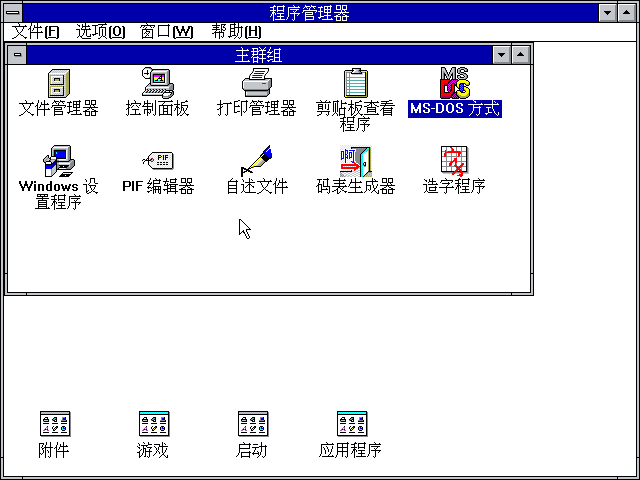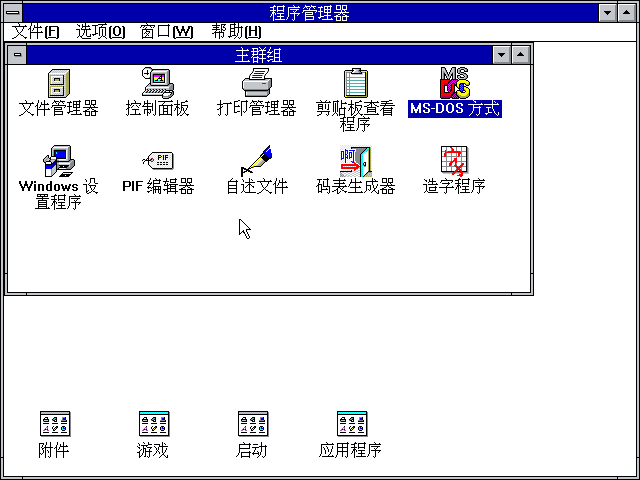窗口——运行着的应用程序的形式
应用程序是这样一种程序:它可以在计算机上帮你完成一些实际任务,比如计算、编辑和游戏。你觉得一个应用程序看上去应该是什么样的?在 MS-DOS 中,我们使用命令来启动应用程序。应用程序运行在不同的形式中。一些是基于文本的,一些是图形的,还有一些是基于命令行的。它们并没有一致的界面,虽然它们中有一些很相像。另外,它们中的大多数不支持鼠标(指针设备)。当然,在早先的日子里,对大多数计算机用户而言键盘是唯一的输入设备。这一情况导致两个问题:不一致的用户界面要求用户花费更多时间用于学习使用一个应用程序;就算用户有一个鼠标,他仍不能在多数应用程序中使用它。这两个问题已经被微软公司通过引入 Windows 产品而成功地解决了。Windows 使应用程序的风格、界面及更多东西变得一致。同时也简化了编写友好用户界面的工作。Windows 也支持鼠标。所以我认为微软公司投入开发 Windows 是很明智的。
让我们来看看下面这张图并指出窗口的通用部件,以此来学习如何使用 Windows 应用程序。
图中有两个窗口。小的那个在大的那个里面。让我们先来看看大窗口的左上角。那里有一个灰色的方块,含有一个白色的横杠(-)。它叫做应用程序系统菜单图标。当它被单击的时候,一个菜单将会出现,里面显示应用程序窗口的常用操作。在那个菜单里的命令可能包括恢复、移动、大小、最小化、最大化和关闭。在小窗口的左上角,也有一个类似的图标,但是那个横杠(-)短一点。这个图标叫做文档系统菜单图标。它的菜单里面显示用于文档窗口的常用操作,也类似于应用程序的菜单(比如恢复、移动、大小、最小化、最大化和关闭)。
在两个窗口的右上角,都有两个带有箭头的按钮。带有向下箭头的按钮叫做“最小化按钮”。带有向上箭头的按钮叫做“最大化按钮”。单击最小化按钮可以将窗口最小化为桌面上的一个图标。单击最大化按钮可以把一个窗口放大到允许的最大大小。最大化一个应用程序窗口通常可以让它覆盖整个屏幕。最大化一个文档窗口通常可以让它覆盖它母窗口的所有空间。
窗口标题是显示在窗口顶部的蓝色标题栏上的。在标题栏下面,有一个白色的菜单栏,含有应用程序的菜单项。单击一个菜单项会出现一个菜单。菜单列出操作应用程序的命令。这一功能简化了程序的使用:没有必要完全记住应用程序的命令。通常,菜单项中有一个带下划线的字母。按住 Alt 键再按那个带有下划线的字母就能使用那个菜单项。这样一来,也可以方便地使用键盘打开一个菜单项。在有些菜单项的文本右边有一个快捷键指示,比如 Ctrl + O,等等。这意味着你可以按 Ctrl + O 来运行这个菜单项提供的命令。
如果你仔细观察,你可能会发现每个窗口都有一个边框。你可以把鼠标移动到边框上然后拖拽它,这样就可以改变窗口的大小。如果要移动窗口,你可以把鼠标移动到标题栏上并拖拽它。
有很多快捷键可以用于操作一个窗口。你可以按 Alt + 空格来打开应用程序系统菜单。Alt + 减号来打开文档系统菜单。Alt + Esc 或者 Alt + Tab 切换到另一个程序。Ctrl + Tab 或者 Ctrl + F6 切换到另一个文档窗口。F10 激活主菜单。Alt + F4 退出程序。Ctrl + F4 关闭一个文档。通常,下列键组合也有用:Ctrl + O 显示“打开文件”对话框,Ctrl + S 保存当前文档,Ctrl + P 打印当前文档,Ctrl + Z 撤消对当前文档最近的修改,Ctrl + F 打开“查找”对话框,Ctrl + H 打开“查找并替换”对话框,Shift + F1 打开帮助。
返回 Windows 3.x 概览